Sådan ordnes World War Z VCRUNTIME140.dll manglende fejl
Spil / / August 05, 2021
Verdenskrig Z er et af de forbløffende zombieskydespil udviklet af Sabre Interactive. Grafikken, missionerne, gameplayet er bare fantastisk, og folk har allerede knyttet til dette intensive spil. Dog kan nogle af spillerne også finde problemer med spillet. Spillere får opstartsfejl, sort skærmfejl, problemer med at gå ned, problemer med hukommelse eller visuel C ++ mangler også. Hvis du også får Verdenskrig Z VCRUNTIME140.dll mangler fejl, og tjek derefter denne fejlfindingsvejledning.
Og en af de mest latterlige ting er, at den manglende VCRUNTIME140.dll-fejl også påvirker andre systemer og applikationer fra at køre. Så som brugere kan muligvis ikke køre Adobe Photoshop eller Skype på pc'en på grund af denne fejl. Så hvis du er et af ofrene, så tjek denne mulige løsning nedenfor.

Indholdsfortegnelse
-
1 Sådan ordnes World War Z VCRUNTIME140.dll manglende fejl
- 1.1 1. Registrer VCRUNTIME140.dll-fil
- 1.2 2. Installer Microsoft Visual C ++ Redistributable (Visual Studio 2015)
- 1.3 3. Reparer Microsoft Visual C ++ 2015 Omdistribuerbar
- 1.4 4. Kontroller for system malware
- 1.5 5. Kør SFC Scan
- 1.6 6. Opdater Windows OS
Sådan ordnes World War Z VCRUNTIME140.dll manglende fejl
For at være meget specifik er "VCRUNTIME140.dll mangler" en fejl, der kun vises på Windows-platformen. For det meste kan problemet vises efter installation eller opdatering af Windows OS-versionen på din pc. Nogle gange kan en mislykket installation også være en væsentlig årsag til denne fejl.
VCRUNTIME140.dll er en Dynamic Link Library-fil, der indlæses og fungerer, når et Windows-program eller et system kører det. Men i tilfælde af at DLL-filen bliver beskadiget, kan applikationen muligvis ikke køre ordentligt eller gå ned.
1. Registrer VCRUNTIME140.dll-fil
- Klik på Start og skriv cmd.
- Højreklik på kommandoprompt fra søgeresultatet, og klik på Kør som administrator.
- Skriv følgende kommando, og tryk på Enter for at afregistrere filen.
regsvr32 / u VCRUNTIME140.dll
- Skriv nu følgende kommando for at omregistrere igen.
regsvr32 VCRUNTIME140.dll
Genstart nu din pc, og kontroller, om problemet er løst eller ej. Hvis ikke, skal du følge den næste metode.
2. Installer Microsoft Visual C ++ Redistributable (Visual Studio 2015)
Du skal bare downloade og installere Microsoft Visual C ++ 2015 Redistributable Update 3 RC-filen på din pc fra officielle Microsoft-side. Når du er downloadet, skal du dobbeltklikke på exe-filen for at åbne installationsguiden. Følg derefter instruktionerne på skærmen, og vælg både x64- og x86-filer. Du bliver nødt til at acceptere vilkårene og derefter klikke på Installer og genstart din pc.
3. Reparer Microsoft Visual C ++ 2015 Omdistribuerbar
- Klik på Start> Søg efter kontrolpanel, og åbn det.
- Gå over til Tilføj / fjern programmer.
- Rul ned og se efter Microsoft Visual C ++ 2015 Redistributable (x64 eller x86)> Klik på Skift.
- Nu beder det dig om at afinstallere eller reparere det.
- Vælg bare Reparer, og vent på, at processen er færdig.
- Til sidst skal du genstarte din pc og kontrollere for problemet igen.
4. Kontroller for system malware
Den manglende VCRUNTIME140.dll-fejl kan også ske på grund af malware eller adware. For at scanne og reparere system malware, vil vi anbefale at bruge Reimage-reparation (exe). Du kan også bruge ethvert andet system-malware-kontrol- og fjernelsesværktøj.
5. Kør SFC Scan
Du skal også køre Windows System File Checker for at kontrollere, om der er et problem med systemet eller ikke kan lide manglende filer eller beskadigede eller forældede eller beskadigede filer.
- Klik på Start> Skriv kommandoprompt, og højreklik på det fra søgeresultatet.
- Vælg Kør som administrator.
- Skriv derefter følgende kommando og tryk Enter for at køre SFC-scanningen:
sfc / scannow
- Det kan tage noget tid at kontrollere, om problemet er. Hav tålmodighed.
- Når du er færdig, kan du genstarte din pc og starte spillet igen.
6. Opdater Windows OS
Det anbefales altid at tjekke for Windows-opdatering på din pc.
- Klik på Start> Vælg indstillinger (tandhjulsikon).
- Klik på Opdatering og sikkerhed.
- Klik på Kontroller for opdateringer under sektionen Windows Update.
- Hvis der findes en nyeste opdatering, skal du bare klikke på Download.
- Den downloader og installerer automatisk opdateringen på dit system. Internetforbindelse er påkrævet.
- Når du er færdig, skal du genstarte din pc og prøve at køre spillet igen.
Det er det, fyre. Vi håber, du har fundet denne vejledning ret nyttig. Du er velkommen til at spørge i kommentarfeltet nedenfor for eventuelle spørgsmål.
Subodh elsker at skrive indhold, hvad enten det er teknisk-relateret eller andet. Efter at have skrevet på tech-bloggen i et år, bliver han lidenskabelig for det. Han elsker at spille spil og lytte til musik. Bortset fra blogging er han vanedannende til spil-pc-builds og smartphone-lækager.

![Download og installer AOSP Android 10 til Ulefone S1 [GSI Diskant]](/f/fd01a4b43da39ca2d0bd0c5d1780b07a.jpg?width=288&height=384)
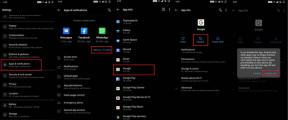
![Sådan installeres Stock ROM på Winds Note Max [Firmware-fil / fjern mursten]](/f/5adcbd389da797ae8c444dc912d5a0cd.jpg?width=288&height=384)